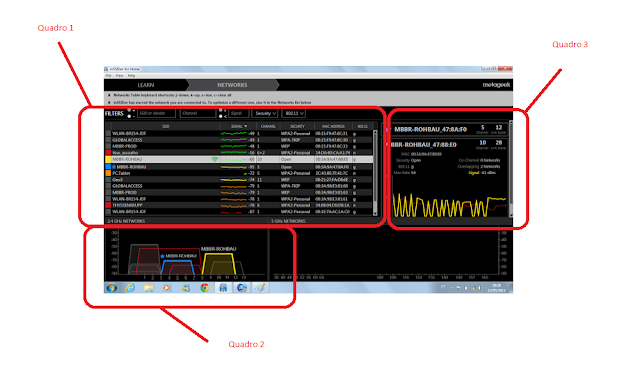Todo mundo que conhece ao menos um pouco de informática, e precisa testar se a rede está funcionando, usa o comando PING (ou icmp echo-request), mas este comando pode conter mais informações do que somente testar conectividade, como tempo de resposta, TTL etc...
Sintaxe do comando
ping <endereço_IP>
ex:
ping 192.168.1.1
ou
ping <nome_do_ destino>
ex:
ping micro-03
ping www.google.com.br
Teremos como resposta a tela abaixo:
Nestas 4 respostas, podemos verificar o tamanho do pacote (32 bytes por padrão), o tempo de resposta ou "latência" (neste caso um pico de 55ms, ou 55 mili-segundos) e o Time To Live (tempo de vida do ping)
TAMANHO DO PACOTE:
O tamanho em bytes pode ser alterado com o comando:
ping -l- 65500 192.168.1.1
Onde o 65500 é o tamanho em bytes do pacote ICMP, o tamanho pode variar entre 1 e 65500 Bytes, logo, este ping do comando acima está com o tamanho máximo, e dependendo do destino, o firewall pode não aceitar ping tão grande.
TEMPO DE RESPOSTA (LATÊNCIA)
O tempo de resposta pode variar em função da velocidade da rede, ou intensidade tráfego da rede no momento, tempos inferiores a 1 ms ( <1ms) significa que a velocidade está ótima, tempos superiores a 1000ms, significa que levou 1 segundo para resposta, o que é muito lento, o normal é não exceder 100ms (ou 0,1 segundos)
TIME TO LIVE (TTL)
Todo ping sai com um valor de 255, a cada roteador que passar, haverá um decréscimo de 1 ponto, a cada computador com sistema Windows, haverá um decréscimo de 127 nesta pontuação, e a cada sistema com Linux, o decréscimo é de 192 nesta pontuação.
Ou seja, ao mandar um "ping" ao destino, se ele voltar com 53 como no exemplo acima, significa que perdeu 192 (provavelmente sistema Linux) no destino e passou por mais 10 roteadores no caminho.
Esta "pontuação" evita que o ping fique eternamente procurando seu destino, ou seja, caso o TTL dele acabe com tantos decréscimos, o ping simplesmente "morre".
Aumentando o numero de pings
Todo o ping, por padrão, envia 4 pacotes para teste, mas este valor pode ser aumentado:
ping 192.168.1.1 -t
Onde o "-t" indica que os pings devem ser disparados até serem interrompidos com o comando "ctrl + c".
Para conhecer mais sobre comando do MS-DOS acesse:
Dominando o MS_DOS: (em 3 partes)
http://professorsilvertone.blogspot.com.br/2013/02/dominando-o-ms-dos-parte-1-basico.html
http://professorsilvertone.blogspot.com.br/2013/05/dominando-o-ms-dos-parte-2.html
http://professorsilvertone.blogspot.com.br/2012/06/comandos-de-arquivos-em-lotes-bat.html
http://professorsilvertone.blogspot.com.br/2013/10/nova-versao-do-script-de-manutencao.html
Espero que tenham gostado.
qualquer dúvida deixe um comentário.
Blog sobre hardware, redes, Linux e Soluções em informática, de forma simples e fácil.. Sem enrolação.
Pesquisar por palavra-chave:
quinta-feira, 5 de setembro de 2013
sexta-feira, 14 de junho de 2013
Programa para análize de redes sem fio
Encontrei um excelente programa para redes sem fio, ele mostra muitas informações úteis que tem me ajudado a resolver vários problemas em vários clientes.
Apresento-lhes o Insider
Este programa ajuda a resolver vários problemas como conflito de frequências (vários roteadores operando na mesma frequência), intensidade de sinal e melhor posicionamento da antena.
Como já sabemos, vários access-point operando no mesmo canal não funciona bem, e neste caso, este software é muito útil pois mostra todos os access-points ao alcance, em quais canais estão operando e se tem segurança ou não.
No quadro 1, são exibidas os SSID de todas as redes ao alcance e seus canais
No gráfico abaixo, quadro numero 2, exibe graficamente frequências de canais e todos os conflitos.
No quadro 3, exibe a intensidade do sinal em DBi. e exibe a variação do sinal muito útil pra saber onde está mais fraco, bem útil quando andamos por uma empresa com o notebook na mão verificando o sinal em vários pontos diferentes
Não precisa configurar nada, é só instalar o programa e começar a testar.
segue abaixou alguns exemplos de uso que já fiz com este software
NO caso abaixo, percebemos a intermitência da rede, que funciona e cai repedidas vezes, isto acontecia porque o roteador estava configurado para pesquisa automática de canais, como vemos na mesma imagem, não tinha canais disponíveis, então caía o sinal a cada troca de canal
Neste outro caso, o sinal funcionava e caía devido ao mal posicionamento das antenas: (linha amarela)
Neste outro caso, uma rede estável, funcionando bem e sem interferências:
Link pra download http://www.metageek.net/support/downloads/
Espero que este software e esta explicação ajude a resolver problemas com WI-FI
Apresento-lhes o Insider
Este programa ajuda a resolver vários problemas como conflito de frequências (vários roteadores operando na mesma frequência), intensidade de sinal e melhor posicionamento da antena.
Como já sabemos, vários access-point operando no mesmo canal não funciona bem, e neste caso, este software é muito útil pois mostra todos os access-points ao alcance, em quais canais estão operando e se tem segurança ou não.
No quadro 1, são exibidas os SSID de todas as redes ao alcance e seus canais
No gráfico abaixo, quadro numero 2, exibe graficamente frequências de canais e todos os conflitos.
No quadro 3, exibe a intensidade do sinal em DBi. e exibe a variação do sinal muito útil pra saber onde está mais fraco, bem útil quando andamos por uma empresa com o notebook na mão verificando o sinal em vários pontos diferentes
Não precisa configurar nada, é só instalar o programa e começar a testar.
segue abaixou alguns exemplos de uso que já fiz com este software
NO caso abaixo, percebemos a intermitência da rede, que funciona e cai repedidas vezes, isto acontecia porque o roteador estava configurado para pesquisa automática de canais, como vemos na mesma imagem, não tinha canais disponíveis, então caía o sinal a cada troca de canal
Neste outro caso, o sinal funcionava e caía devido ao mal posicionamento das antenas: (linha amarela)
Neste outro caso, uma rede estável, funcionando bem e sem interferências:
Link pra download http://www.metageek.net/support/downloads/
Espero que este software e esta explicação ajude a resolver problemas com WI-FI
quinta-feira, 9 de maio de 2013
Dominando o MS-DOS (parte 2)

Para melhor compreensão, recomenda-se a leitura do primeiro artigo "dominando o ms-dos" clicando aqui:
Muitos dizem que o MS-DOS é antigo e não tem mais uso, mas para mim, é a melhor maneira de criar scrips de manutenção ou script de backup no Windows, alem de algumas funções que nem mesmo o Windows pode fazer., como verificar IP (ipconfig) ou teste de latência de rede (ping), liberar e obter novo IP (ipconfig /renew e ipconfig /release) etc...
Comandos:
Rename <origem> <destino>
Renomeia arquivo especificado, exemploSe você deseja mudar o nome de um arquivo chamado "música.mp3" para "musica_legal.mp3"
c:\>rename musica.mp3 musica_legal.mp3
xcopy <origem> <destino>
Usado para copiar uma árvore de diretórios:Uso do Xcopy:
c:\>xcopy *.* d:\backup
Este comando copiará tudo para o diretório backup em D:
c:\>xcopy /s /y *.* d:\backup
Neste caso o "s" significa para copiar tudo exceto pastas vazias, e o "y" significa que o DOS não pedirá confirmação antes de copiar o arquivo.
Comandos usados em manutenção:
chkdsk <opção> <unidade>
verifica e pode corrigir erros no discoc:\>chkdsk /f c:
Neste comando, o chkdsk verificará e corrigirá erros no disco, pode ser usado para corrigir erros de "tela Azul" do Windows.
Mem
Verifica uso de memória RAM e exibe relatório
mem = exibe relatório
mem /p = exibe progrmas que estão carregados no memória
Outros comandos:
Time = exibe hora do sistema e permite altera-la
Date = exibe data do sistema e permite altera-la
Label = exibe nome do disco e permite altera-lo
Vol = exibe nome do disco
Ver = exibe versão do sistema operacional
terça-feira, 7 de maio de 2013
Assinar:
Comentários (Atom)